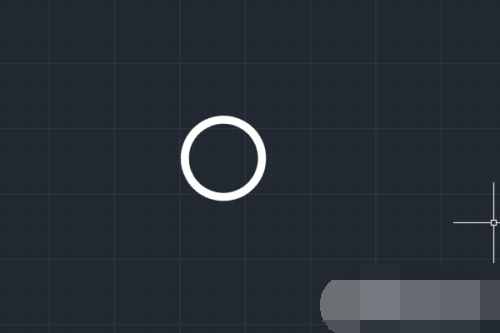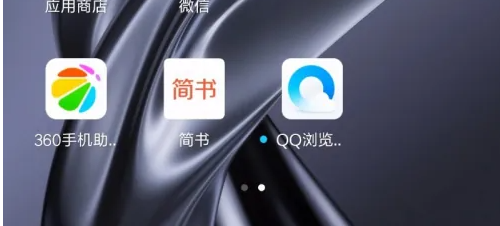excel散点图怎么做?Excel做散点图的操作方法
- 编辑:飞飞系统
- 时间:2020-10-06
excel散点图怎么做?Excel中自带散点图、象限图,可以用散点图做数据的分析、查看、对比等,对比起来更容易。很多用户不知道怎么去操作Excel中的散点图,在本文中飞飞系统小编来给大家介绍下Excel做散点图的操作繁华过法,希望可以帮到大家!
推荐:Office2007 三合一精简版

2、点击“插入”,并点击选中“散点图”。
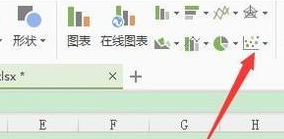
3、此时我们就得到的初级的散点图;
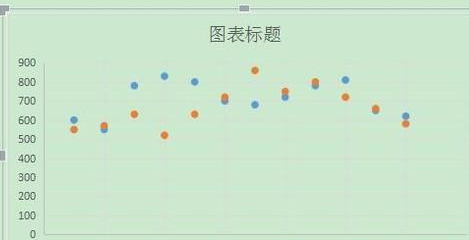
4、双击“图表标题”是可以修改名字;
5、双击横坐标,可以修改最大值,双击纵坐标,修改最小值;
6、我们还可以对图标的外观进行修改,比如改成线条粗细和填充颜色等。
以上便是飞飞系统小编给大家介绍的Excel做散点图的操作方法!
推荐:Office2007 三合一精简版
Excel做散点图的操作繁华过法
1、首先我们运行Excel,打开要处理的表格,选中数据区域;
2、点击“插入”,并点击选中“散点图”。
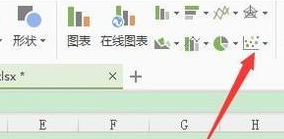
3、此时我们就得到的初级的散点图;
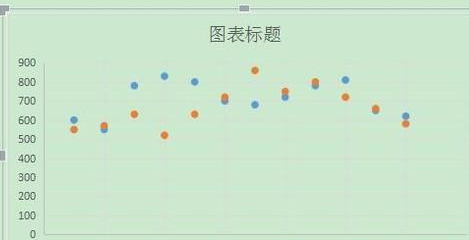
4、双击“图表标题”是可以修改名字;
5、双击横坐标,可以修改最大值,双击纵坐标,修改最小值;
6、我们还可以对图标的外观进行修改,比如改成线条粗细和填充颜色等。
以上便是飞飞系统小编给大家介绍的Excel做散点图的操作方法!